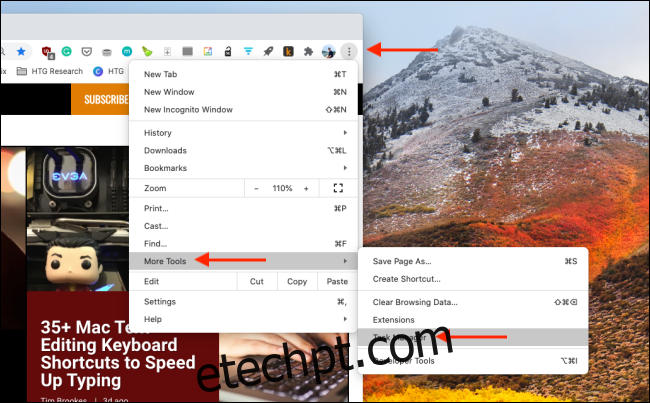O Google Chrome é um navegador com muitos recursos. Você pode estar acostumado a fechar guias para liberar RAM, mas as extensões são executadas constantemente em segundo plano e consomem muitos recursos. Veja como encontrar e desativar extensões do Chrome que consomem muitos recursos.
Onde encontrar extensões do Chrome que consomem muitos recursos
Assim como seu computador Windows ou Mac, o Chrome possui seu próprio gerenciador de tarefas integrado. A partir daqui, você pode ver quantos recursos uma guia, aplicativo ou extensão está ocupando.
Para chegar aqui, clique no botão “Menu” encontrado no canto superior direito da barra de ferramentas do Chrome e vá para Mais Ferramentas> Gerenciador de Tarefas.
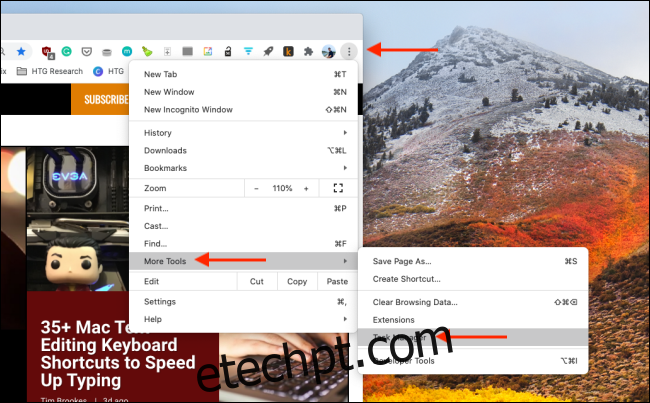
Aqui, você encontrará todas as extensões ativas na parte inferior da lista. Você também pode clicar na guia “Memory Footprint” para classificar todos os processos com base no uso de RAM.
Agora, percorra esta lista e identifique extensões com fome de memória. Pode haver extensões que estão ocupando bem mais de 500 MB de RAM. Não é incomum que pequenas extensões usem 50-100 MB de RAM.
Você não pode desabilitar ou excluir extensões daqui (mais sobre isso depois), mas você pode desabilitar temporariamente as extensões. Se uma extensão for desonesta e estiver usando muito mais memória do que deveria, você pode selecioná-la e clicar no botão “Finalizar processo” para interromper a execução.
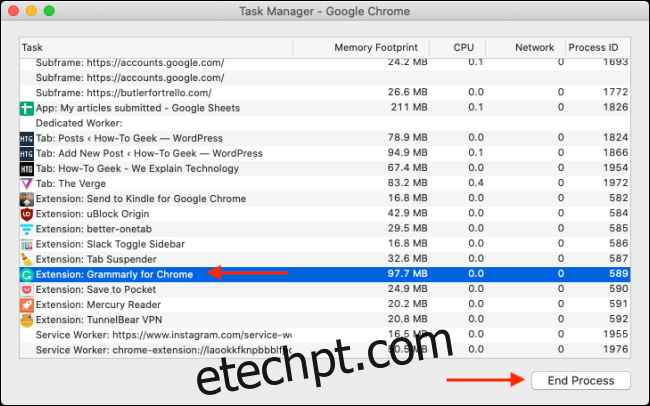
A extensão agora falhará e você não a encontrará na barra de ferramentas do Chrome. Quando você reiniciar o navegador Chrome, a extensão funcionará novamente. Para recarregar uma extensão travada, vá para Menu > Mais Ferramentas > Extensões e clique no botão “Recarregar”.
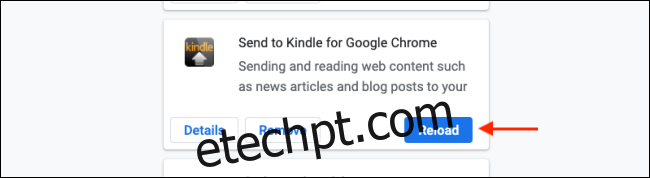
Como desativar ou excluir extensões do Chrome com fome de recursos
Durante o processo de encontrar extensões do Chrome que consomem muitos recursos, você pode encontrar algumas extensões para as quais não tem uso. Você também pode encontrar extensões que precisará excluir porque estão usando muita RAM.
Para desativar ou excluir uma extensão, clique no botão Menu de três pontos na barra de ferramentas do Chrome e vá para Mais ferramentas > Extensões.
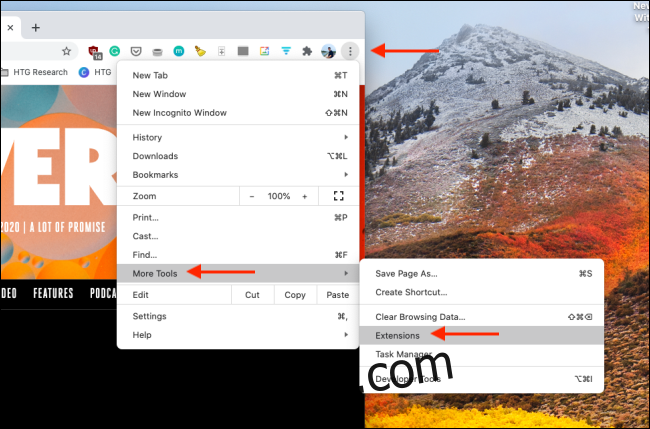
Aqui, você verá todas as suas extensões instaladas em uma grade. Na parte superior, você pode pesquisar uma extensão específica.
Para desativar uma extensão do Chrome, clique no botão de alternância correspondente. A extensão desaparecerá da barra de ferramentas do Chrome e você não poderá acessá-la.
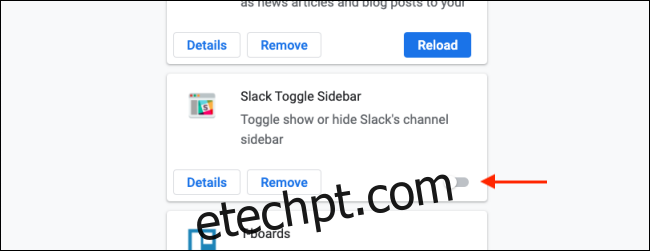
Embora desativada, a extensão ainda está instalada. Se você deseja excluí-lo do Chrome definitivamente, clique no botão “Remover”.
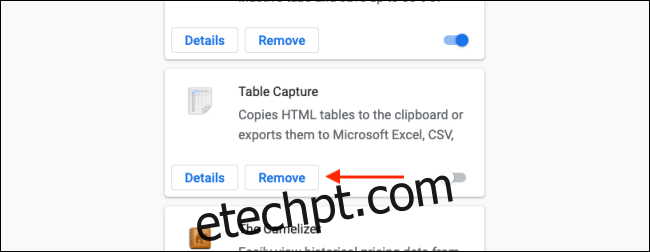
Em seguida, no pop-up, confirme sua decisão clicando no botão “Remover”.
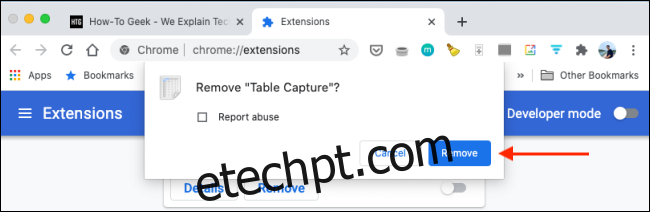
A extensão do Chrome agora será removida e não sobrecarregará mais a RAM do seu computador.
Quer saber mais sobre as extensões do Chrome? Veja como instalar e gerenciar extensões do Chrome.